Identifiera de trådlösa nätverken (WiFi) på platsen med hjälp av WeFi

Om du tillhör dem som är vana vid att resa ofta (eller mycket) i sällskap bärbar dator från gåvan, säkert är du också bekant med WiFi-hotspots: närhelst du "korsar" ett nätverk trådlös, visas meddelandet i form av en asterisk i systray (det nedre högra hörnet av monitorn). Men i vissa fall kan inte alla WiFi-fläckar identifieras, särskilt när det gäller vissa hemligt nätverk (mitt fall för tillfället).
Wefi Det är o ansökan (+ Webbtjänst) som hjälper användare att identifiera alla WiFi-nätverken på platserna där de är - oavsett om de är det dold eller inte – offentlig eller inte – blockerad eller overifierad – finns i båda versionerna gratisprogram samt i varianten premie (kräver köp av en LICENSER). Som jag just nu är bortrest och inte har nytta av egen internetuppkoppling, jag bestämde mig för att testa den här applikationen själv, naturligtvis, gratisversionen).
Av egen erfarenhet kan jag säga det WiFi är ganska användbart (med tanke på att jag för närvarande har tillgång till internet – trådlöst), men applikationen levereras med några mindre attraktiva "svansar". Det är därför det är nödvändigt att ägna mer uppmärksamhet åt installationen för att förhindra installationen av en anpassat verktygsfält och en online shopping program, såväl som modifieringen sökmotorn standard (naturligtvis till förmån för en anpassad).
- under installationen välj alternativet Beställnings Installation, avmarkera sedan generösa erbjudanden ingår (det räcker med att avmarkera verktygsfältsinstallationen)
- sedan Installera PriceGong och klicka på Nästa för att fortsätta installationen av WeFi
När det är installerat (du kan också hoppa över delen med Registreringar), kommer applikationen att identifiera dig trådlösa/WiFi-nätverk tillgänglig på den plats där du och din bärbara dator är för tillfället.
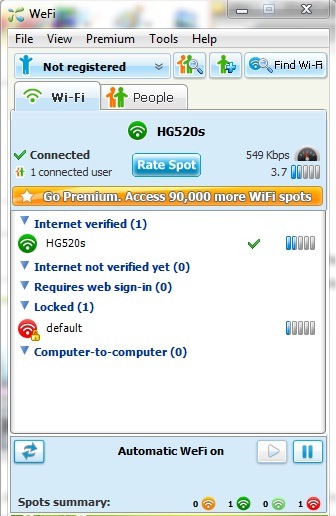
Som man kan se i skärmdump-ul ovan, i mitt fall gav det resultat ;)
Obs: Även om det inte är specificerat är WeFi också kompatibelt med Windows 7 (applikationen testades av mig på ett Windows 7 Ultimate-system, på 32 bitar).
Identifiera de trådlösa nätverken (WiFi) på platsen med hjälp av WeFi
Vad är nytt
Om Stomma
Passionerad av teknik, skriver jag gärna på StealthSettings.com sedan 2006. Jag har omfattande erfarenhet av operativsystem: macOS, Windows och Linux, samt av programmeringsspråk och bloggplattformar (WordPress) och för webbutiker (WooCommerce, Magento, PrestaShop).
Visa alla inlägg av StealthDu kanske också är intresserad av...

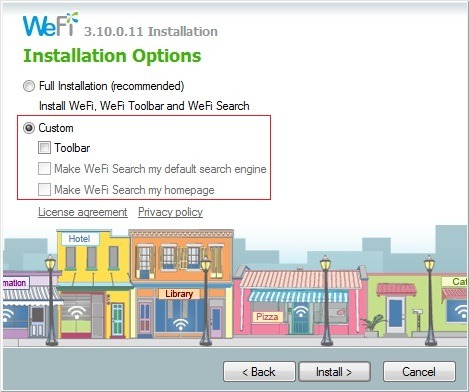
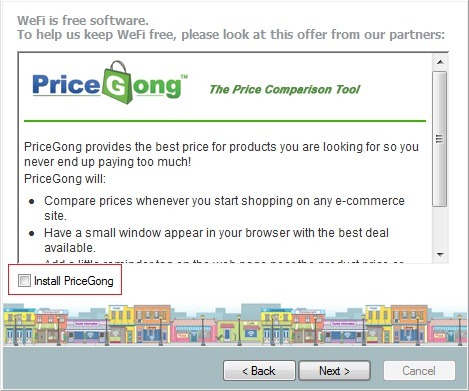

7 tankar om “Identifiera de trådlösa nätverken (WiFi) på platsen med hjälp av WeFi”